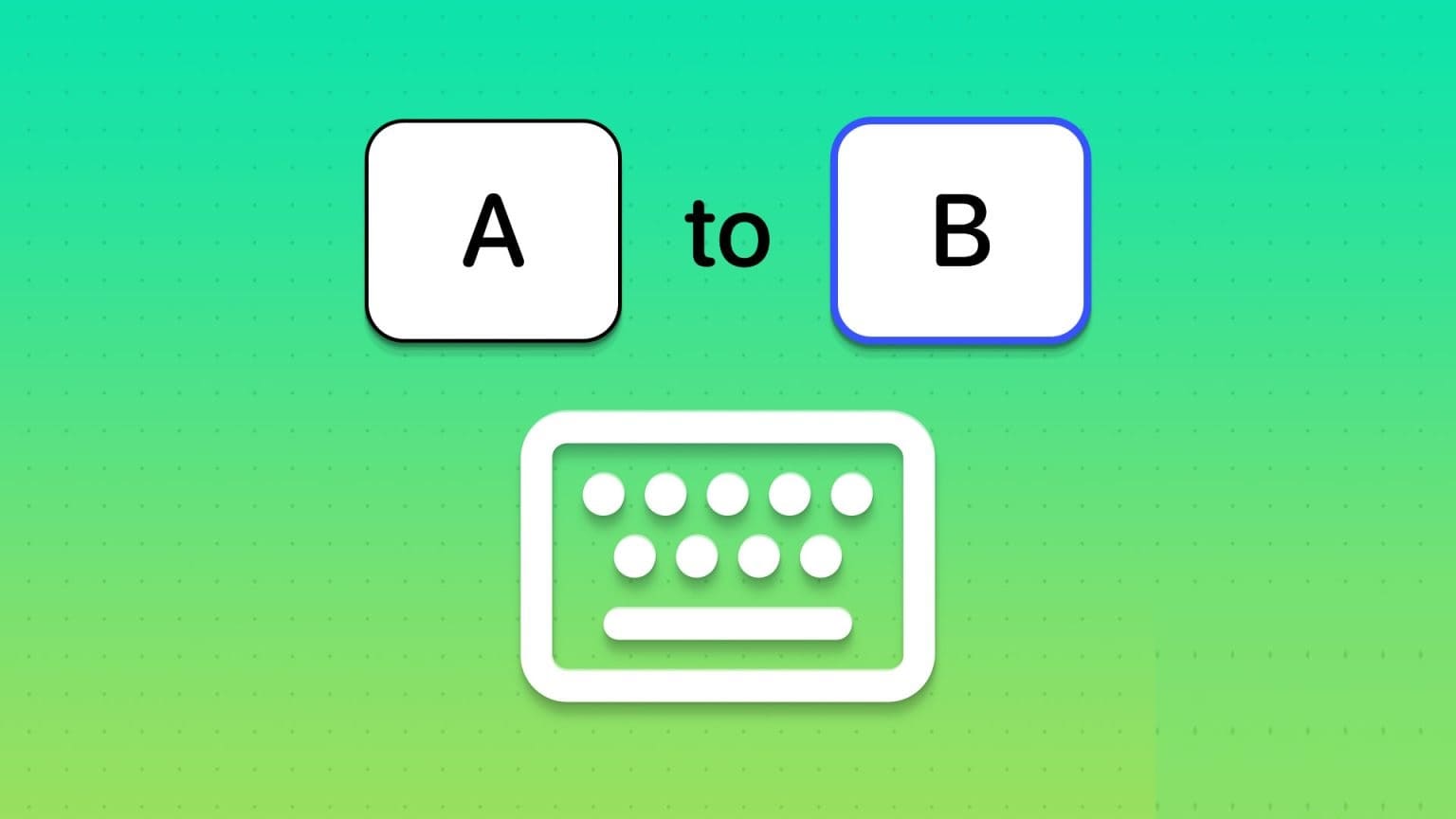No todas las aplicaciones de pago cumplen lo que prometen sus desarrolladores, pero algunos programas demuestran su valor con el uso. En Windows, existen herramientas de pago que revolucionan tu forma de trabajar, ya sea para mejorar el rendimiento, agilizar tareas repetitivas o ahorrar horas de esfuerzo. Estas aplicaciones han sido cuidadosamente seleccionadas tras un uso y evaluación exhaustivos, y son una inversión fundamental para quienes usan su dispositivo para trabajar, estudiar o incluso entretenerse.

Hay millones de aplicaciones gratuitas excelentes, y uso muchas de ellas. Sin embargo, en algunos casos, vale la pena pagar por la comodidad y la fiabilidad del software de pago. Estas son algunas de mis aplicaciones favoritas que uso a diario en Windows 11.
Objeto del escritorio Desarrollado por Stardock, la misma gente que desarrolló y lanzó Start11.
Su objetivo es personalizar la apariencia de Windows para que sea más personal. Object Desktop es, en realidad, una combinación de varias aplicaciones. Hay 11 aplicaciones en Windows 11.
- CursorFX: le permite crear un cursor de mouse totalmente personalizado.
- Deskscapes 11: el administrador de fondos de escritorio incluye herramientas para crear fondos de pantalla animados.
- DesktopGPT: una aplicación de escritorio que proporciona acceso a ChatGPT.
- Cercas 11: Una forma única de organizar los iconos de tu escritorio en pequeñas barras llamadas cercas.
- Groupy 2: te permite agrupar diferentes aplicaciones y proporciona funcionalidad de pestañas, como un navegador.
- Mutliplicity KM: Un conmutador KVM de software, muy útil si tienes varias computadoras.
- ObjectDock: Un dock altamente personalizable para Windows. Si ya has usado un dock en macOS o Linux, te resultará perfecto.
- SkinStudio 11: le permite personalizar los colores y la apariencia de las ventanas.
- Inicio 11: te da la opción de reemplazar el menú Inicio de Windows 11 con otros diseños, incluidos diseños inspirados en Windows 7, Windows 10 y otros.
- Tiles 2: Tiles 2 ofrece controles de escritorio virtual más avanzados, que pueden resultar útiles para aumentar la productividad.
- WindowBlinds 11: le permite personalizar la apariencia de su barra de tareas, menú Inicio y ventanas.
En general, estas herramientas permiten cambiar la mayoría de los aspectos de la apariencia y el funcionamiento del ordenador. Nunca me conformo con dejar las cosas como están, y a menudo me encuentro modificando un nuevo diseño o disposición cada pocas semanas.
La personalización de Windows todavía no es tan extensa como la de Linux, pero se acerca un poco a la situación actual.
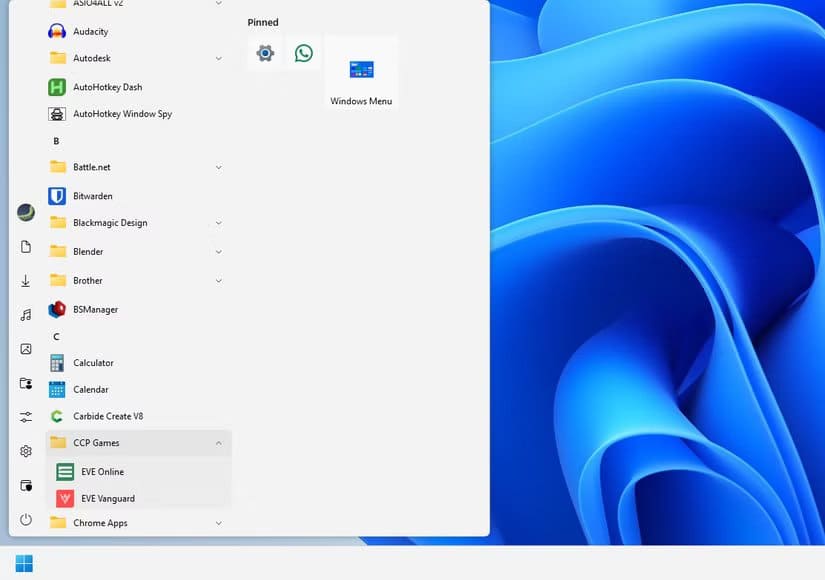
El que más me beneficia es, sin duda, Start11. Por mucho que lo intente, sigo sin poder soportar el menú Inicio de Windows 11, y Start11 lo restaura a su estado original.
Object Desktop suele costar unos 50 $ al año, aunque a veces se puede conseguir con descuento. Start11 cuesta 10 $.
4. Red privada virtual (VPN)
Hay muchas VPN excelentes y he probado algunas de ellas a lo largo de los años.
Sin embargo, siempre pago por una. Si buscas ofertas de suscripciones multianuales, normalmente puedes conseguir un descuento muy importante sobre el precio original.
Las VPN ofrecen una capa adicional de seguridad si te conectas a una red que sospechas que no es segura. Además, cualquier VPN que valga la pena pagar cifrará tus datos, lo que dificulta (si no imposibilita) que otros espíen tu actividad.
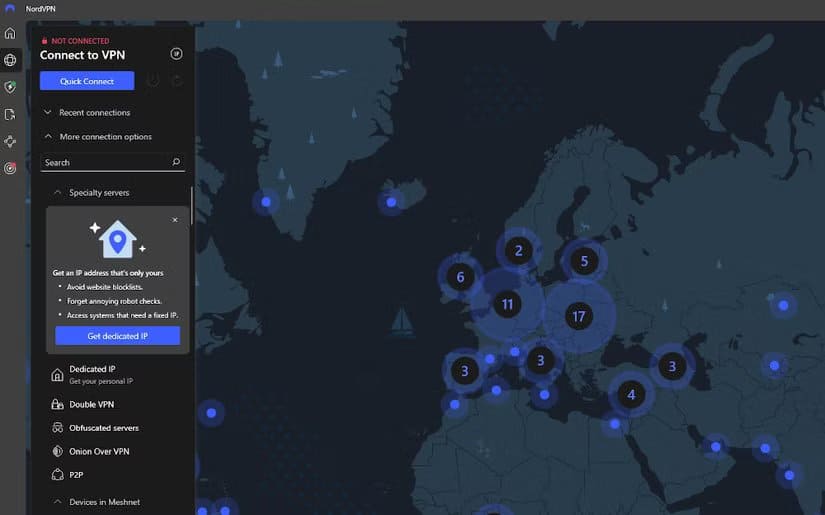
La mayoría de los grandes nombres son buenos, pero he utilizado y recomiendo: norte وMulvad وProtonVPN.
Independientemente de su elección, asegúrese de revisar los resultados de las auditorías de terceros antes de comprar. Esto le dará una buena idea de sus prácticas de seguridad y cómo gestionan sus datos.
3. Cortafuegos externo, GlassWire
Constantemente descargo, instalo y pruebo software nuevo. Gran parte de estas pruebas consisten en monitorear cuándo y por qué las aplicaciones se conectan a internet, y dónde se conectan.
Puede obtener esta información usando herramientas nativas de Windows si lo desea, pero yo usé GlassWire Durante años he estado monitoreando lo que hace la aplicación mientras la pruebo.
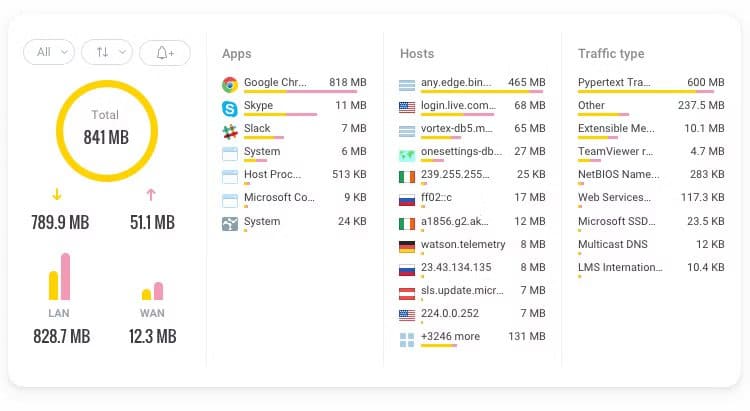
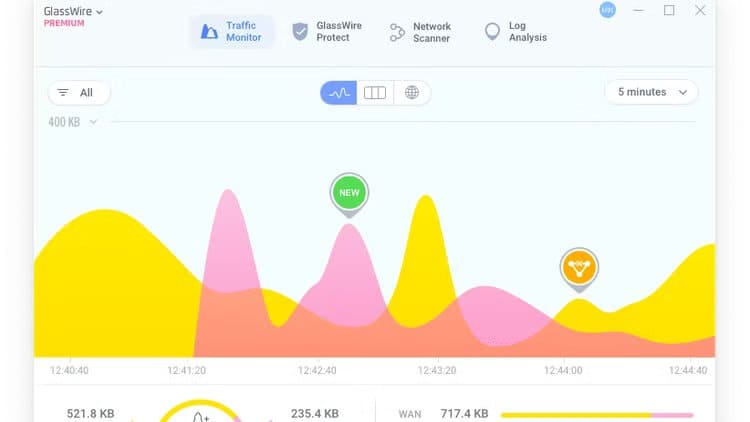
También facilita mucho el control del acceso de las aplicaciones a Internet en comparación con el Firewall predeterminado de Windows. Normalmente, una vez que termino de probar una aplicación, la cierro por completo para evitar que acceda a Internet. Una suscripción personal cuesta $36 al año.
2. Guardián de Bits
Los administradores de contraseñas se están volviendo cada vez más populares a medida que más aplicaciones, sitios web y servicios requieren contraseñas complejas.
guardián de bits Es mayoritariamente gratuito (no tienes que pagar para acceder a la mayoría de sus funciones principales), pero por aproximadamente $10 al año, obtienes una pequeña bóveda de almacenamiento en la nube cifrada, soporte prioritario y funcionalidad de autenticador.
No uso la bóveda muy a menudo, pero Authenticator es muy práctico y estoy feliz de apoyar a la empresa, dadas sus excelentes características.
1. Adobe Photoshop
Disfruta Photoshop Con una presencia tan fuerte en su campo que su nombre se ha convertido en verbo y descripción.
Photoshop es uno de los pocos programas premium por los que pago simplemente porque sus capacidades son incomparables.
Nueve de cada diez veces, al editar una imagen, Photoshop cuenta con una herramienta integrada que te permite hacerlo. Si no cuenta con una forma práctica de hacerlo, existen docenas de plugins y tutoriales de hace años que pueden ayudarte a encontrar una solución más manual.
Normalmente soy un gran defensor de las soluciones de software libre y de código abierto (FOSS), pero en el caso de Photoshop, actualmente no hay competidor.
Lamentablemente, el modelo de precios de Photoshop es un poco confuso. Puedes obtener Photoshop solo por $23 al mes, Lightroom y Photoshop por $20 al mes, o como parte de Creative Cloud Pro por $70 al mes.
Hay alternativas de código abierto a algunas de las aplicaciones por las que pago, pero a veces el precio vale la pena por la conveniencia.